MobileTrans ist ein einfach 1-Klick Handy zum Handy Transfer Programm, das Kontakte, Nachrichten, Anrufliste, Kalender, Fotos, Musik, Video und Apps zwischen iPhone/iPad/iPod touch, Android, Nokia (Symbian) und BlackBerry mit einem Klick übertragen kann.
Die nachstehende Anleitung wird Ihnen zeigen, wie man das nützliche MobileTrans Programm besser verwenden kann. Befolgen Sie bitte die Schritt-für-Schritt Anleitung.
- Dateien vom Mobiltelefon zum Handy übertragen
- Mobiltelefon-Daten sichern/wiederherstellen
- Android Daten von iCloud wiederherstellen
- Daten von Ihrem alten iPhone/iPad/iPod/Android Handy entfernen
Teil 1: Wie kann man die Daten von einem Mobiltelefon zu einem anderen übertragen?
Nachdem Sie MobileTrans heruntergeladen und installiert haben, führen Sie es aus und Sie werden die nachstehende Programmoberfläche sehen. Dann wählen Sie den ersten Modus aus: Telefon-zu-Telefon Transfer.
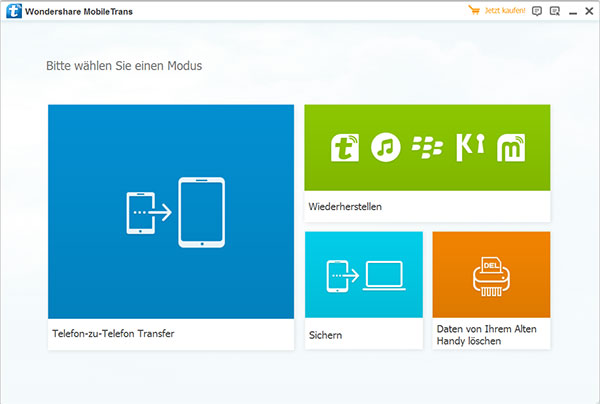
Schritt 1: Schließen Sie zwei Geräte an den Computer an
Schließen Sie bitte 2 Geräte (Android, Sysmbian oder iOS) via USB Kabel an den Computer an. Falls Ihre Geräte verbunden sind und durch MobileTrans entdeckt werden, können Sie das nachstehende Fenstenr sehen. Wenn Sie das Quelltelefon und Zieltelefon wechseln möchten, klicken Sie einfach "Wechseln" Button auf der Programmoberfläche.
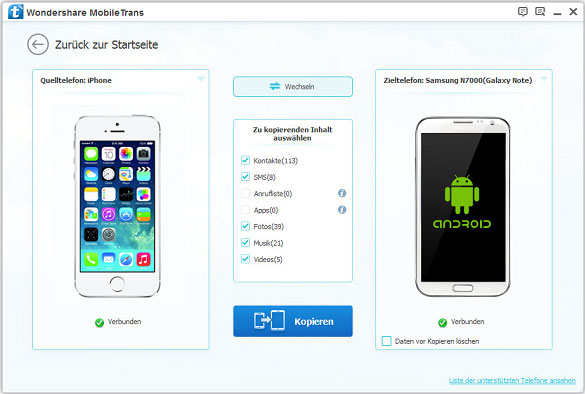
Schritt 2: Daten von einem Mobiltelefon zu einem anderen übertragen
Jetzt sind die übertragbaren Daten in Ihrem Quelltelefon im der Mitte angezeigt, wie z.B. Kontakte, Fotos, Nachrichten, etc. Sie brauchen nur die Daten auszuwählen, die Sie zu einem anderen Handy kopieren möchten und klicken "Kopieren". Danach werden sie völlig zu Ihrem Zieltelefon kopiert.
Hinweiz: Kalender können nicht zum oder vom Nokia (Symbian) Mobiltelefon kopiert werden.
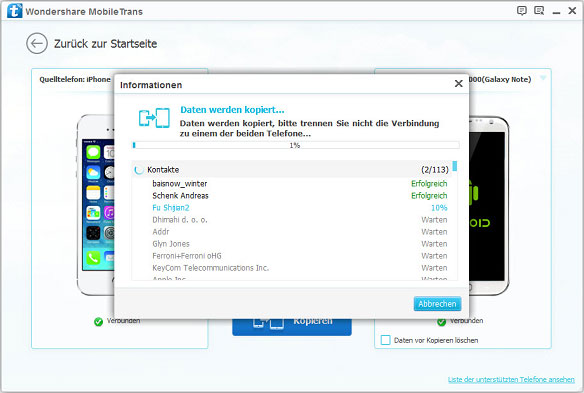
Teil 2: Wie kann man Mobiltelefon Daten sichern und wiederherstellen?
Wie kann man Mobiltelefon-Daten zum Computer sichern
Zuerst verbinden Sie Ihr iOS, Android oder Nokia Mobiltelefon mit Ihrem Computer via USB-Kabel und führen Sie MobileTrans aus. Auf der Haupprogrammoberfläche wählen Sie den Modus "Sichern" aus.
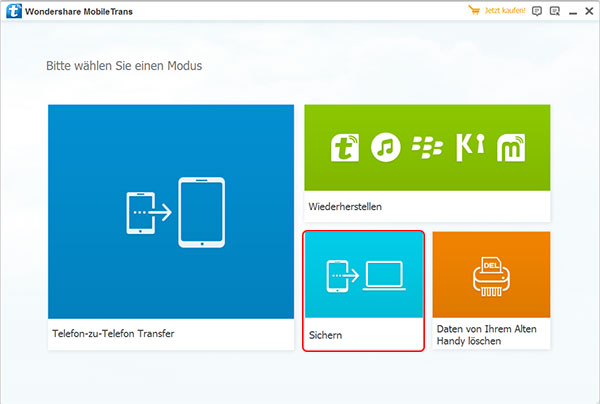
Wählen Sie alle Dateien aus, die Sie auf Ihrem Computer sichern möchten und klicken Sie auf "Kopieren"-Button. Danach wird MobileTrans die Sicherungskopie für die ausgewählten Daten in Ihrem Handy zum Computer starten.
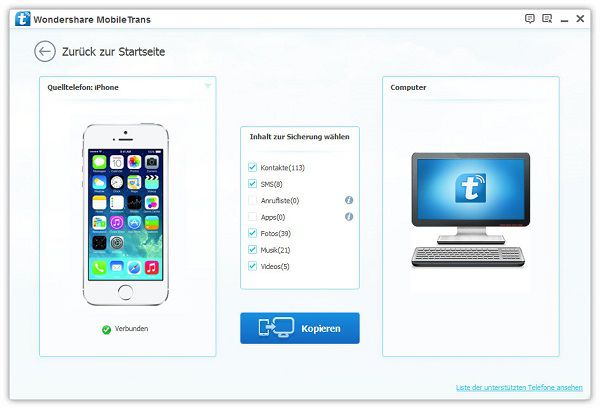
Wie kann man das Mobiltelefon Daten von der gespeicherten Backup-Datei wiederherstellen?
Schließen Sie Ihr Mobiltelefon an Ihrem Computer an und wählen Sie "Wiederherstellen"-Modus auf der Hauptprogrammoberfläche aus.
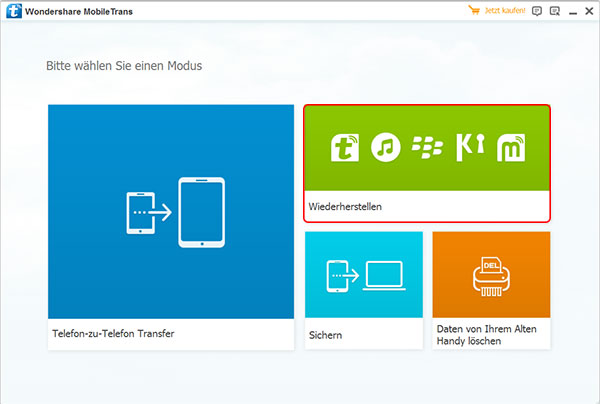
Danach wählen Sie einen Quellort der Backup-Datei in der Drop-Down-Liste aus.
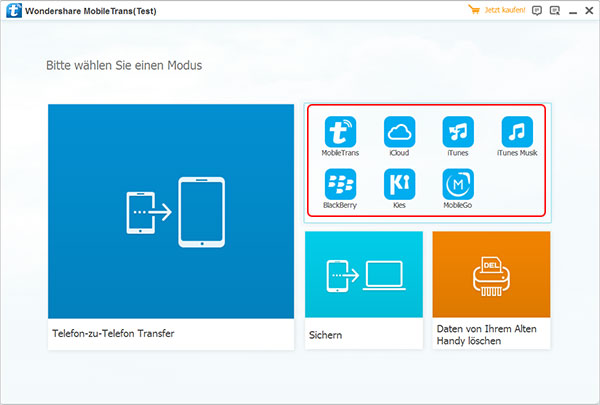
Nachdem Sie den Pfad der gespeicherte Backup-Datei ausgewählt haben, wird das Programm die Backup-Datei auslesen. Wählen Sie die Quell-Backup-Datei aus und klicken Sie "Kopieren", um die Inhalte von der Backup-Datei zum Zieltelefon zu übertragen.
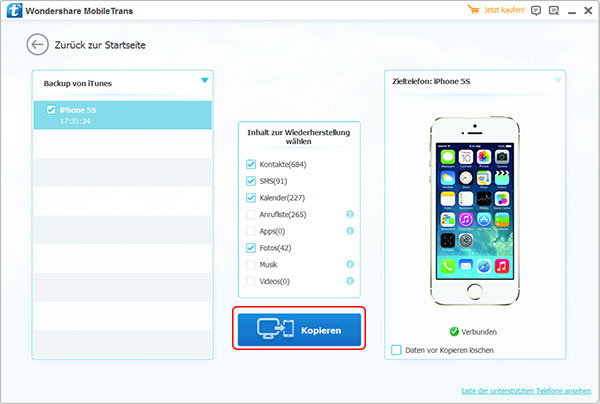
Zurzeit unterstützt MobileTrans Backup-Dateien abrufen, die durch MobileGo, iCloud (Lesen Sie mehr über die technischen Spezifikationen zur MobilTrans), iTunes, Samsung Kies (3), BlackBerry® Desktop Software sowie MobileTrans.
Hinweis: MobileTrans unterstützt nur BlackBerry® Desktop Software V7.0, V7.1. und BlackBerry-Handys, die unter OS 7.1 und früheren Versionen laufen.
Jetzt erlaubt MobileTrans Ihnen auch iTunes Wiedergabelisten zu Ihrem Android-Handy mühelos zu übertragen.
Teil 3: Wie kann man Daten von iCloud zum Android-Handy übertragen
Hinweis: Die iCloud auf Android Funktion unterstützt nur die Quellgeräte, welche iOS 6, iOS 7, iOS 8, iTunes 11.3 und neuer sind, auf Zielgeräte, welche Android 4.2 & neuere Versionen sind.
Schritt 1: Loggen Sie sich bei iCloud ein
Zuerst klicken Sie "iCloud"-Icon auf der "Wiederherstellen"-Schnittstelle und gehen zum Wiederherstellen von iCloud-Backup Modus.
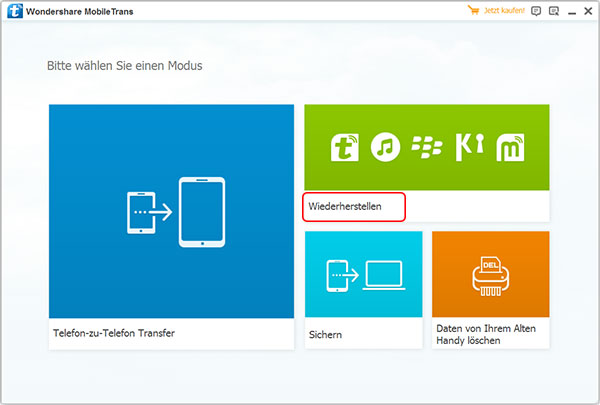
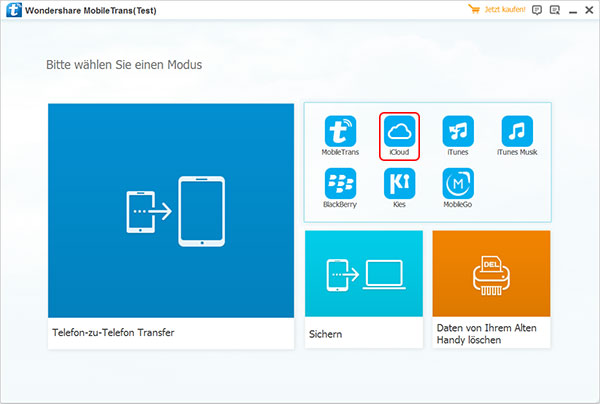
Wenn Sie zum ersten Mal diese Funktion verwenden, loggen Sie sich bitte zuerst bei iCloud über den Login Bereich ein. Wenn Sie die Funktion bereits zuvor verwendet haben, können Sie sich alle Sicherungsdateien anzeigen lassen.
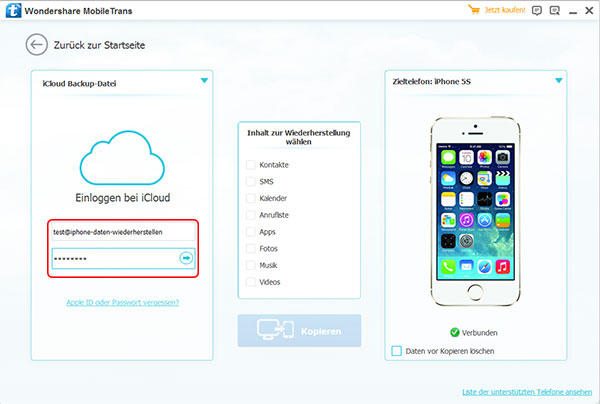
Schritt 2: Downloaden Sie iCloud-Backup
Wählen Sie die iCloud Backup-Datei aus der Liste aus, um diese herunterzuladen.
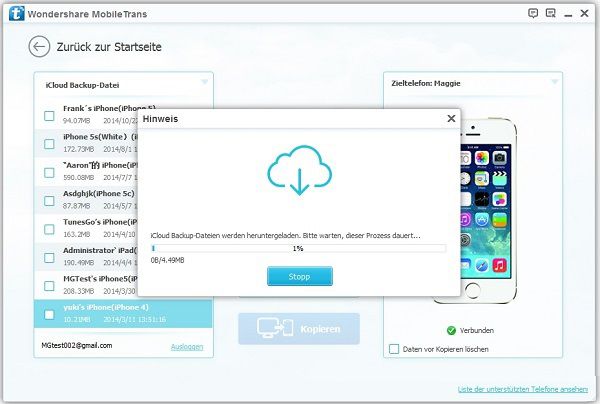
Schritt 3: Daten von iCloud zum Android-Handy übertragen
Nachdem der Download abgeschlossen ist, schließen Sie Ihr Zieltelefon an. Dann klicken Sie "Kopieren"-Button, um die Dateien von iCloud-Backup zu Ihrem Zielgerät zu kopieren.
Teil 4: Wie kann man alle bestehenden und gelöschten Dateien vom Ihrem iPhone/iPad/iPod touch/Android Gerät entfernen?
Schritt 1. Verbinden Sie Ihr altes iPhone/iPad/iPod touch/Android Gerät mit dem Computer
Intsallieren und führen Sie MobileTrans auf Ihrem Windows PC aus. Verbinden Sie Ihr iPhone/iPod touch/iPad/Android Gerät mit dem PC. Wählen Sie den "Daten von Ihrem Alten Handy löschen"-Modus auf der Hauptprogrammoberfläche aus.
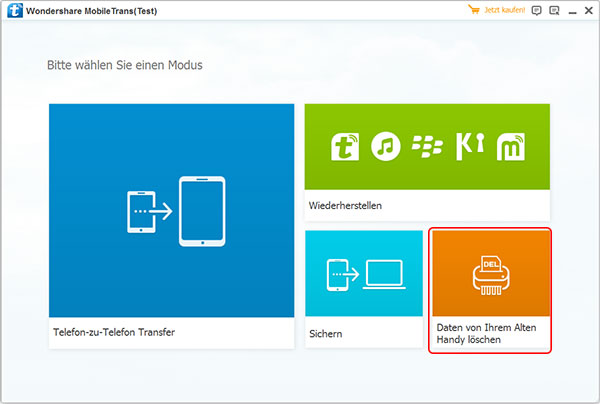
Schritt 2: Bereinigen Sie Ihr iPhone/iPad/iPod Touch/Android Handy und löschen Sie alle Daten
Klicken Sie unten rechts auf “Jetzt löschen”. Ein Dialog erscheint. Lesen Sie die Hinweise und klicken „Löschen“ im Kästchen. Klicken Sie zuletzt auf „Löschvorgang starten“ und alle Daten werden von Ihrem alten Handy entfernt.
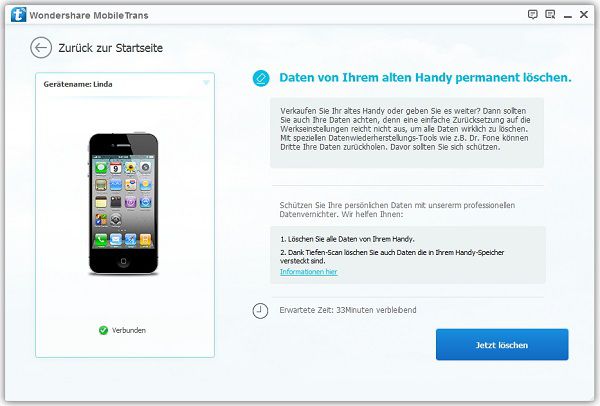
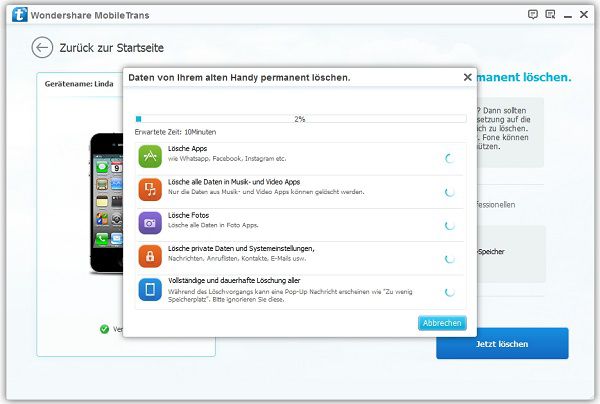



 Free Download
Free Download